Настройка почтового провайдера IMAP/SMTP
Чтобы добавить почтовый провайдер IMAP/SMTP:
1.Откройте дизайнер системы, нажав на кнопку  в правом верхнем углу приложения.
в правом верхнем углу приложения.
2.В группе [Конфигурирование разработчиком] щелкните по ссылке [Управление конфигурацией] (Рис. 348).
Рис. 348 — Открытие страницы управления конфигурацией
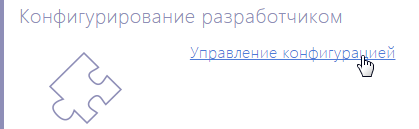
3.Нажмите на кнопку  страницы управления конфигурацией и выберите команду [Настроить список почтовых провайдеров] (Рис. 349).
страницы управления конфигурацией и выберите команду [Настроить список почтовых провайдеров] (Рис. 349).
Рис. 349 — Команда [Настроить список почтовых провайдеров] в главном меню

4.В открывшемся окне справочника в меню кнопки [Добавить] выберите [IMAP / SMTP] (Рис. 350).
Рис. 350 — Добавление нового почтового провайдера
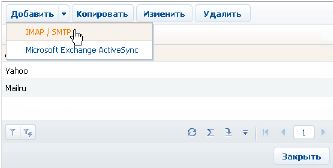
5.В открывшейся карточке (Рис. 351) введите название почтового провайдера, например, “Яндекс почта”.
Рис. 351 — Карточка почтового провайдера
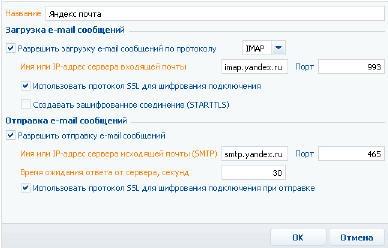
6.Укажите параметры загрузки email-сообщений:
a.Установите признак [Разрешить загрузку email-сообщений по протоколу]. В поле протокола указан протокол IMAP.
b.Укажите имя или IP-адрес почтового сервера входящей почты, например, “imap.gmail.com” или “imap.yandex.ru”.
c.Укажите номер порта для подключения к серверу входящей почты. Например, для получения писем по протоколу IMAP такими провайдерами, как Gmail и Yandex, используется порт 993.
d.При необходимости установите признак [Использовать протокол SSL для шифрования подключения] или [Создавать зашифрованное соединение (STARTTLS)].
7.Укажите параметры отправки email-сообщений:
a.Установите признак [Разрешить отправку email-сообщений].
b.Укажите имя или IP-адрес почтового сервера для отправки писем, например, “smtp.gmail.com” или “smtp.yandex.ru”.
c.Укажите номер порта для подключения к smtp-серверу. Как правило, используется порт 465 (если сервер поддерживает шифрование), 587 или 25.
d.Укажите время ожидания ответа от сервера отправки почты (по умолчанию 40 секунд).
e.При необходимости установите признак [Использовать протокол SSL для шифрования подключения].
8.Сохраните карточку.
В результате пользователи системы смогут использовать почтовые ящики данного провайдера для отправки и получения email-сообщений.






